Principais destaques:
para excluir várias fotos do seu iPhone, toque em Selecionar → toque em cada uma ou deslize pelas imagens → toque em Lixeira para excluí-las. Você também pode usar um Mac ou PC para excluir todas as fotos de um iPhone ou iPad. Além disso, você pode excluir fotos de uma determinada pessoa, tipo de arquivo ou local da seção Álbuns no iPhone.
Uma coisa que está aumentando junto com a tecnologia da câmera nos iPhones é o tamanho do arquivo de fotos e vídeos capturados com ela. A maneira mais fácil de liberar espaço é removendo as fotos e vídeos do iPhone. Mas é aí que está o problema! Após o iOS 14, a Apple removeu a opção de selecionar e excluir várias imagens com um clique do iPhone.
Assim, tornando o processo mais assustador! No entanto, existem algumas maneiras de excluir todas as fotos do seu iPhone rapidamente. E a melhor parte? Não há necessidade de aplicativos de terceiros. Quer saber como? É isso que vou explicar aqui. Continue lendo!
Antes de excluir fotos, observe os pontos abaixo:
Para evitar armazenar fotos indesejadas na nuvem, desative as Fotos do iCloud: vá para >Configurações → toque no nome do dispositivo na parte superior → iCloud → Fotos → desative Fotos do iCloud >.Se você deseja limpar o armazenamento em seu iPhone, mas não deseja excluir fotos permanentemente, armazene-as em qualquer serviço de armazenamento em nuvem.
Como excluir várias fotos de uma vez no iPhone e iPad
Com base na versão do iOS ou iPadOS, há duas maneiras de excluir todas as fotos e vídeos no seu iPhone e iPad:
No iOS 14 e superior:
Vá para o aplicativo Fotos → Biblioteca → Todas as fotos.Toque em Selecionar no canto superior direito. Agora, selecione a última foto e arraste para cima para selecione todas as fotos que deseja excluir. Toque em Lixeira → confirme para excluir.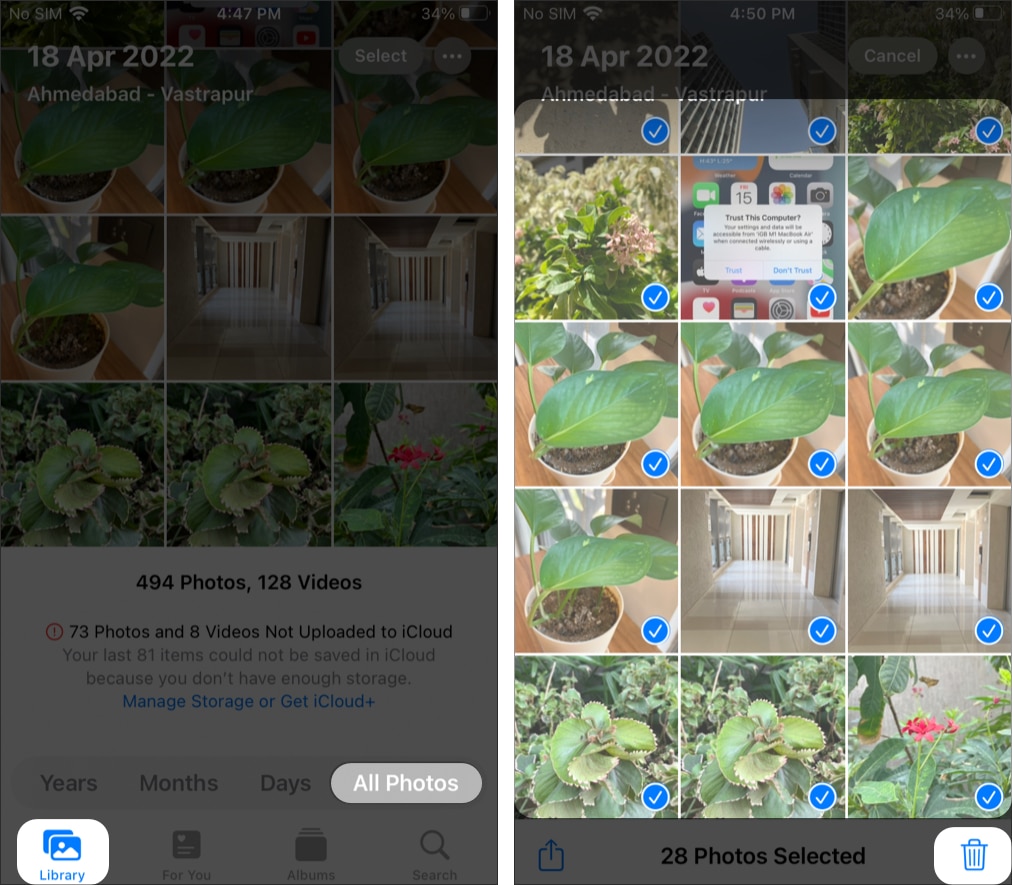
Quando você excluir fotos, elas serão armazenadas na pasta excluídas recentemente por 30 dias até que você as exclua. Portanto, você precisa excluir permanentemente essas fotos.
Para iOS 13 ou versões anteriores:
abra o aplicativo Fotos → Álbum do qual você deseja excluir fotos.Toque em Selecionar no canto superior direito.Agora, toque em Selecionar tudo.Selecione Lixeira em no canto inferior direito. Confirme novamente selecionando Excluir.
Assim como no iOS 14 e superior, quando você exclui uma imagem, ela é movida para a pasta excluída recentemente e permanecerá lá pelos próximos 30 dias, a menos e até que você a remova permanentemente.
Excluir todas as fotos de uma determinada pessoa, tipo de arquivo ou local
Abra o aplicativo Fotos e toque em Álbuns e role para baixo até Pessoas e lugares. Agora, selecione qualquer categoria ou pesquise a pessoa ou o nome (se atribuído). Toque em Ver todos/Mostrar mais → Selecionar.Deslize ou toque nas imagens você deseja excluir.Toque em Lixeira e confirme.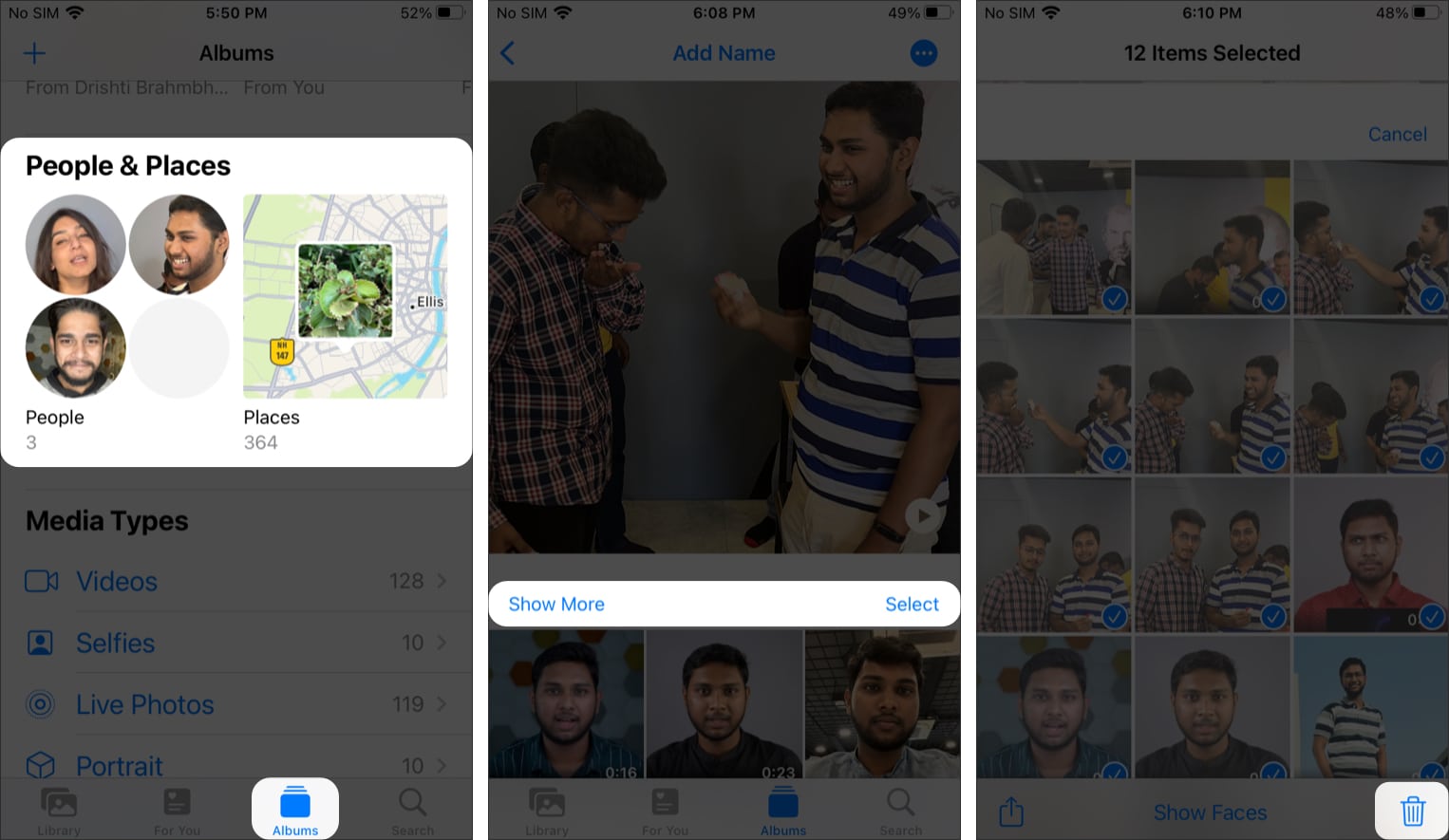
Se você deseja excluir um tipo de mídia específico, as etapas são as seguintes:
Abra o
Alternativamente: Procure o tipo de arquivo que deseja excluir. Toque em Ver todos → Selecionar. Deslize ou toque nas fotos que deseja excluir. Toque em Lixeira e confirme.
Observação: além das diferentes formas mencionadas aqui, você também pode excluir um álbum de fotos no iPhone.
Como excluir todas as fotos do iPhone usando o Mac
strong>
Sim, você também pode usar o Mac para excluir as fotos do iPhone usando o aplicativo integrado chamado Captura de imagem. Mas antes disso, você precisa desativar o backup do iCloud Photos. Para isso:
Abra Configurações → iCloud → Fotos. Desative Fotos do iCloud.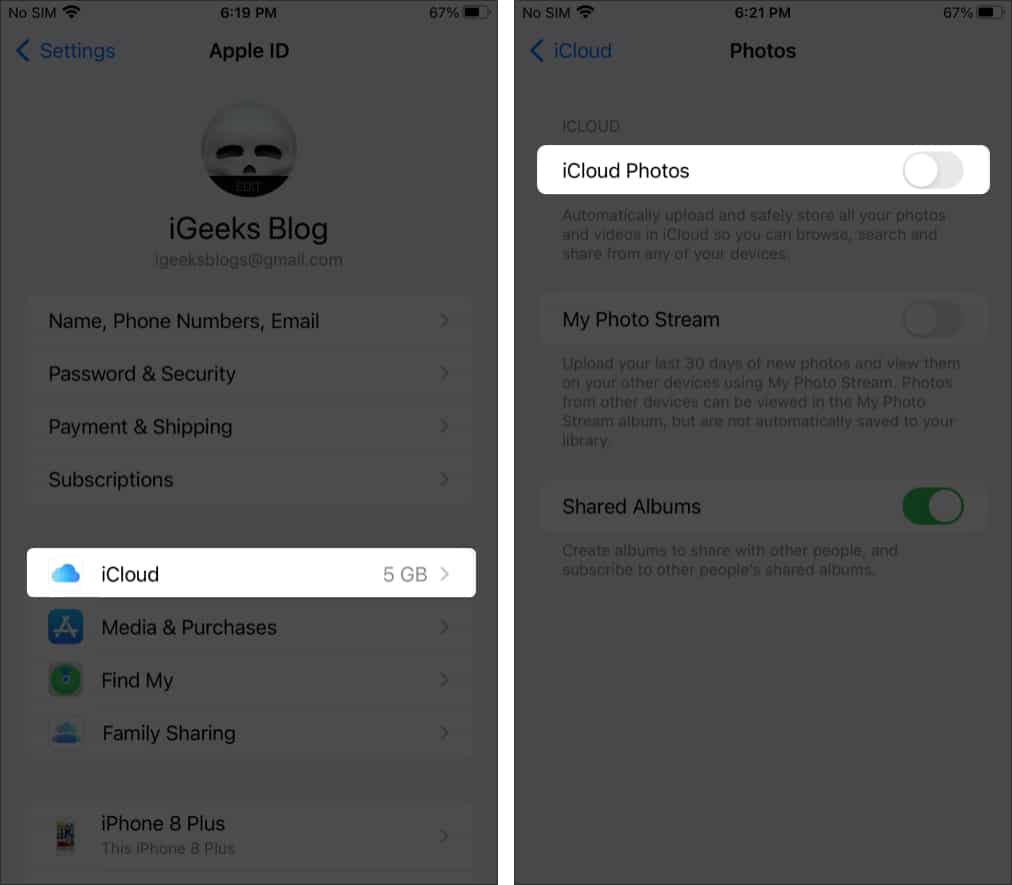
Depois de desativar o backup do Fotos do iCloud, veja como você pode limpar fotos no iPhone usando o Mac:
Desbloqueie e conecte o iPhone ou iPad ao Mac.Abra Captura de imagem strong>.
Você pode encontrar o aplicativo por meio da Pesquisa Spotlight.Selecione seu iPhone na seção Dispositivos.Agora, pressione comando (⌘) + A para selecionar todas as imagens.Clique em Lixeira ou clique com o botão direito do mouse e selecione Excluir.
Certifique-se de manter o iPhone desbloqueado durante todo o processo. Além disso, as imagens não serão transferidas para a Lixeira quando excluídas.
Exclua todas as fotos do iPhone usando o Windows PC
Conecte o iPhone > para o PC com Windows usando um cabo USB. Encontre o nome do seu dispositivo no Explorador de Arquivos.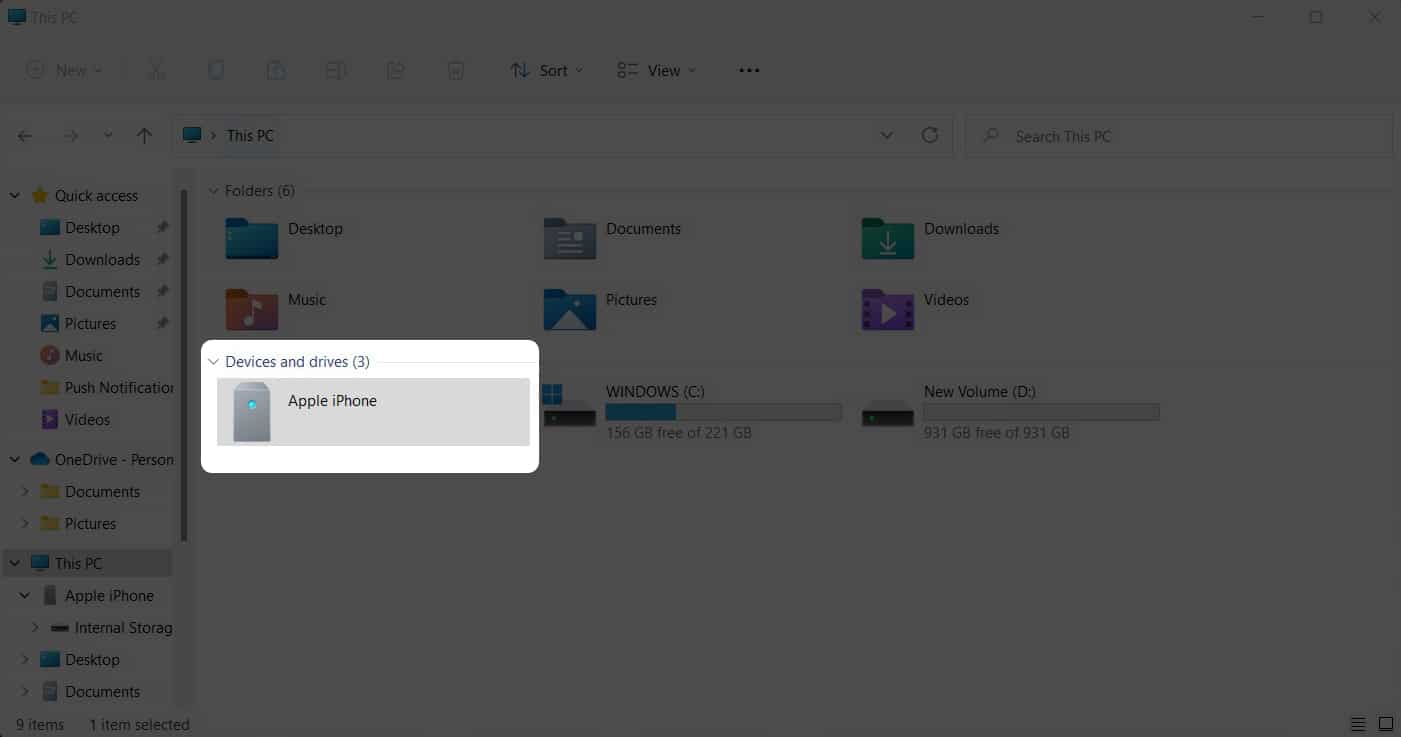 Abra a pasta DCMI.Selecione todas as imagens > (Ctrl + A). Clique com o botão direito do mouse e selecione Excluir.
Abra a pasta DCMI.Selecione todas as imagens > (Ctrl + A). Clique com o botão direito do mouse e selecione Excluir.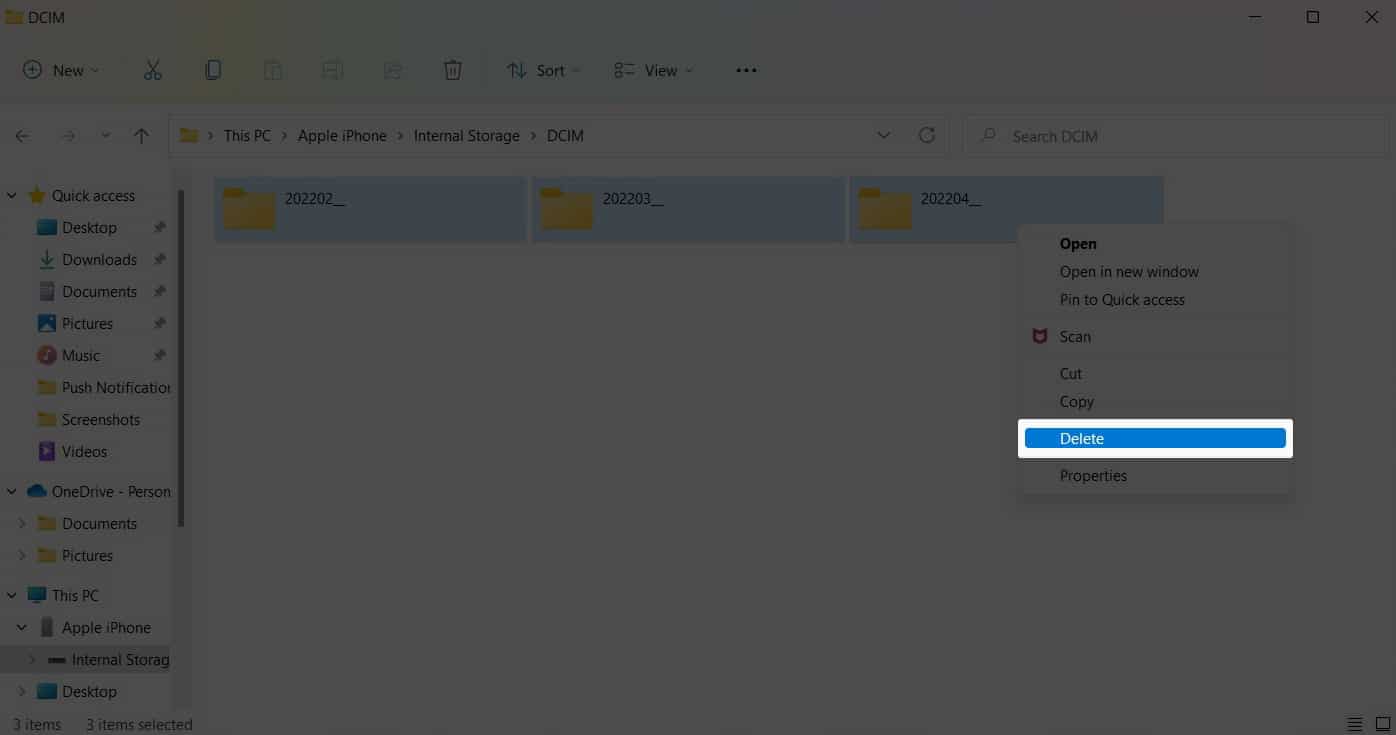
Como quando você exclui imagens no Mac, se você exclui imagens no iPhone usando Windows, eles serão excluídos permanentemente.
É isso aí!
Curiosamente, se você deseja excluir todas as imagens do seu iPhone ou iPad, usando um Mac ou Windows PC é o mais fácil. Mas se você deseja excluir apenas um tipo específico de imagem ou álbum, é melhor usar o telefone. Então, qual caminho você está planejando usar?
Confira outras dicas e truques do iPhone que você vai gostar de ler:
